- Windows 11 je o výučbe mládeže, takže by ste mali vidieť vzdelávacie témy.
- Zatiaľ nie sú k dispozícii, takže je to všetko o zapnutí tejto skrytej funkcie systému Windows 11.
- Môžeš rýchlo prispôsobiť pomocou vopred nastaveného pozadia, farieb zvýraznenia, kurzorov a zvukov.
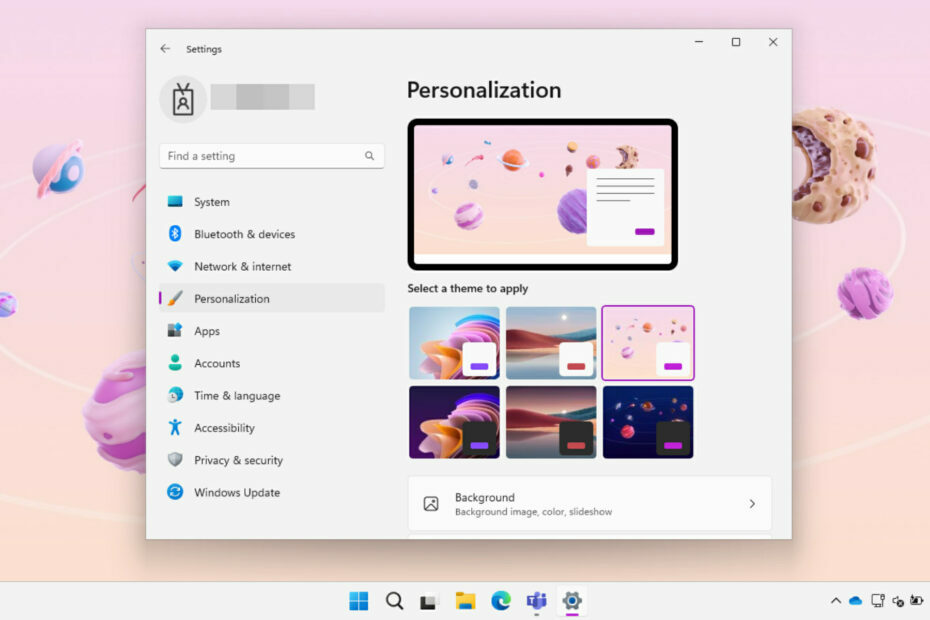
Windows 11 22H2, tiež známy ako aktualizácia 2022, obsahuje veľa nových funkcií a nástroje, na ktoré používatelia čakali už nejaký čas.
Dnes vám ukážeme jeden, ktorý sa s najväčšou pravdepodobnosťou vyhol vášmu pozornému oku, taký, ktorý váš potomok určite ocení.
Okrem toho existuje niekoľko skrytých doplnkov a neohlásených zmien pre bežných zákazníkov, ako sú napríklad vzdelávacie témy v systéme Windows 11 22H2.
V prípade, že ste to ešte nevedeli, Microsoft nedávno zverejnil a podporný článok podrobný popis vzdelávacích tém v systéme Windows 11 22H2.
A ako každá iná téma Windows, vzdelávacie témy v systéme Windows 11 umožňujú používateľom rýchlo prispôsobiť svoje zariadenia pomocou vopred nastaveného pozadia, farieb zvýraznenia, kurzorov a zvukov.
Upozorňujeme, že správcovia môžu pripraviť témy pre školy a poslať ich do niektorých iných spravovaných zariadení.
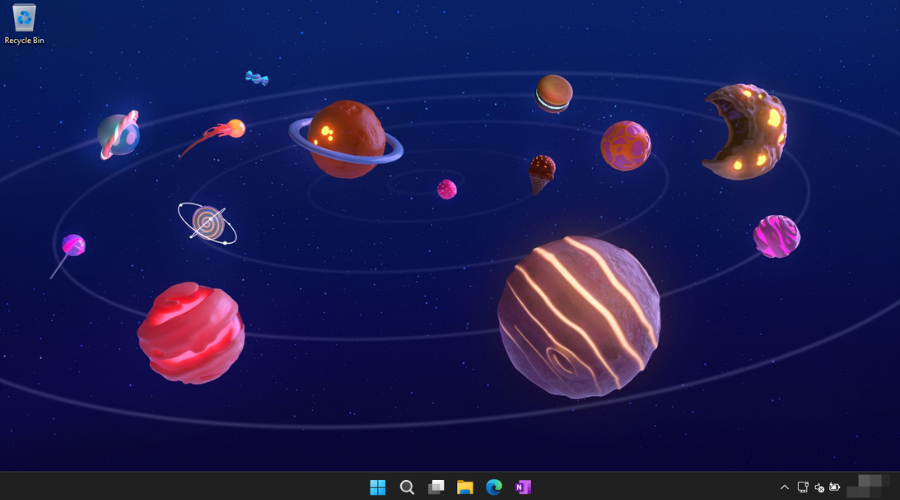
Technický gigant vo svojom operačnom systéme tiež predinštaloval niekoľko tém s elegantným priestorom, povrchom a pozadím podobným Windows 11.
Ak teda chcete pre svoj počítač nový náter, môžeme vám tiež ukázať, ako povoliť skryté motívy v systéme Windows 11 22H2.
- Stlačte tlačidlo Vyhrať + R, typ regedit a otvorte ho.
- Do adresy vložte nasledovné a stlačte Zadajte:
Počítač\HKEY_LOCAL_MACHINE\SOFTWARE\Microsoft\PolicyManager\current\device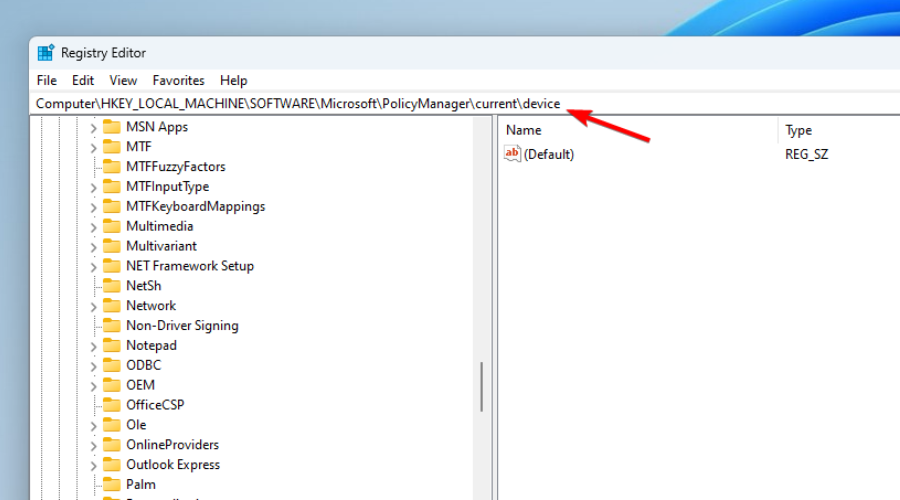
- Kliknite pravým tlačidlom myši na tlačidlo zariadenia a vyberte Nový, potom kľúč.
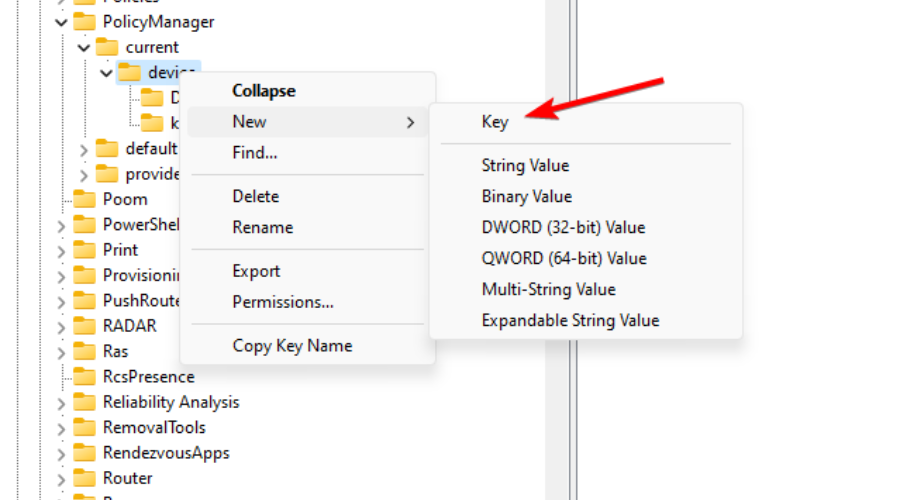
- Premenujte nový kľúč na Vzdelávanie.
- Vyberte kľúč Education a kliknite Upraviť, potom Nový,a vytvorte a DWORD (32-bit) hodnotu.
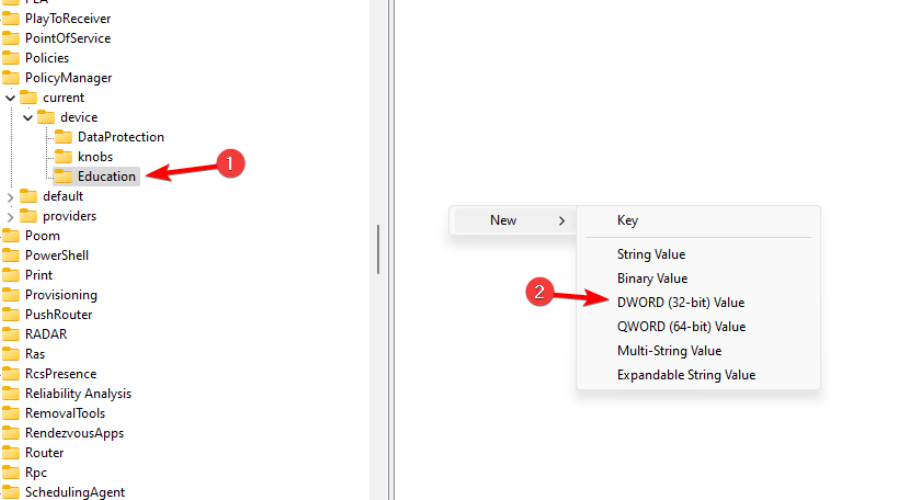
- Premenujte novú hodnotu na EnableEduThemes.
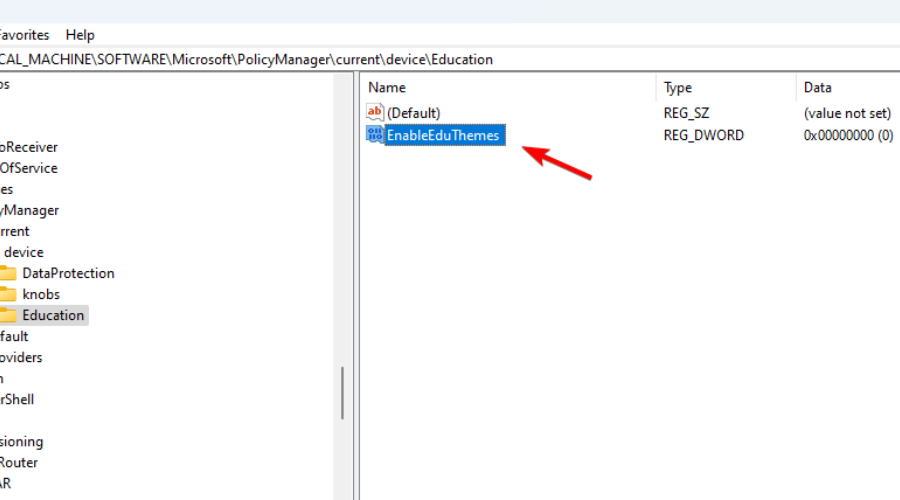
- Otvor EnableEduThemes hodnotu a zmeňte jej hodnotu z 0 na 1.
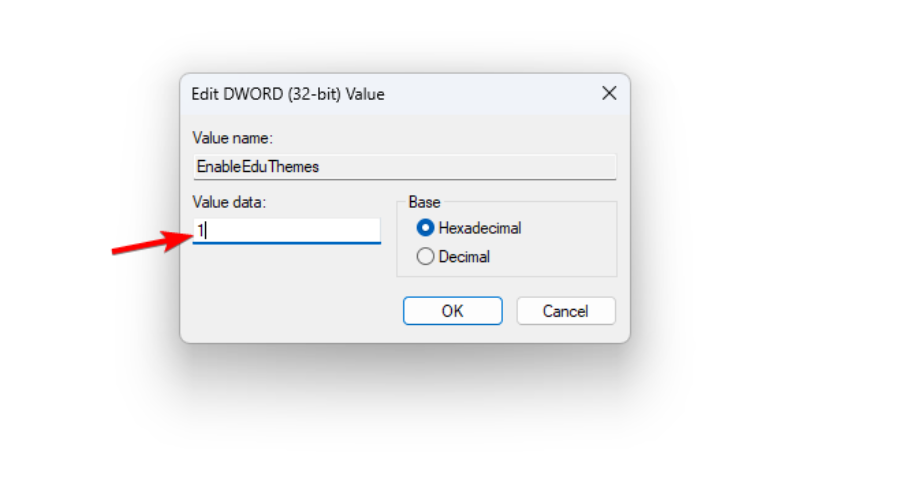
- Reštartujte počítač a počkajte niekoľko minút, kým systém Windows 11 stiahne skryté vzdelávacie témy.
- Spustite aplikáciu Nastavenia a prejdite na personalizácia, potom Témy.
To je takmer všetko, čo potrebujete vedieť o tejto téme, takže pokračujte a aktivujte tieto skryté témy, ak chcete vidieť, o čom sú.
Pamätajte, že táto funkcia je stále experimentálna, a preto ešte nie je zverejnená pre širokú verejnosť. Ich aktivácia však neohrozí váš počítač.
Podarilo sa vám aktivovať tieto skryté vzdelávacie témy pre Windows 11? Podeľte sa s nami o svoje skúsenosti v sekcii komentárov nižšie.

